Какво е калибриране на телефон с Android. Калибриране на дисплея в Android: кога е необходимо и как да го направите? Калибриране на сензора за близост
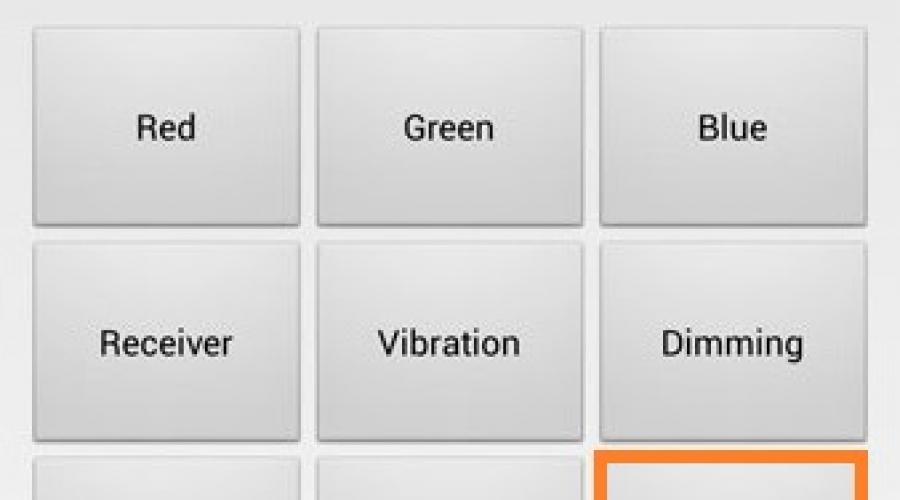
Калибриране тъч скрийнНа мобилни устройства ah с операционната система Android може да се изисква, ако сензорният екран не разпознава правилно докосванията. В зависимост от производителя на смартфона системата може да има различни вградени помощни програми за калибриране. Можете също да използвате приложения на трети страниза да конфигурирате сензора на Android.
Калибриране на екрана на Android с помощта на вградената помощна програма
Стандартни методи за калибриране на дисплея на смартфони различни производителиса различни. Обикновено конфигурацията се извършва чрез инженеринг или сервизно меню. За да го извикате трябва да влезете специален кодв приложението Dialer ( стандартна програмаза провеждане на разговори на Android). Кодът може да се състои от цифри, символи “*” и “#”. Конкретната комбинация за конкретна марка телефон може да бъде изяснена в документацията към устройството или на официалния сайт на производителя.

съвет! За да промените настройките на сензорния екран, използвайте елемента от менюто Touch или Calibration. Точният адрес можете да намерите в инструкциите за вашия смартфон с Android.
Ако основните инструменти на Android не са налични или не са ефективни, използвайте програми от разработчици на трети страни. Една от най-популярните опции за такива приложения е калибрирането на сензорния екран. Помощната програма е безплатна и достъпна за изтегляне чрез " Google PlayПазар“. Това ще помогне за подобряване на точността на разпознаването на докосване и жестове.
След инсталирането ще бъдете помолени да направите няколко стъпки, за да калибрирате екрана на Android:
- Докосване;
- Двойно почукване;
- Продължително натискане;
- Превъртане;
- Приближение;
- Разстояние.

важно! Ако вашият Android смартфон не разпознава всички жестове, може да има проблеми със сензорния екран. Рестартирайте устройството си и след това тествайте движенията на екрана в други приложения.
Видеоурок: Калибриране на Android Spot Screen
Програма за усилване на сензорния екран на SGS
За разлика от предишната помощна програма, настройката на параметрите на сензора чрез SGS Touchscreen Booster се извършва в ръчно управление. С помощта на плъзгачите можете да промените стойностите на пет основни настройки на сензорния екран:
- чувствителност;
- Продължителност за регистриране на клик;
- Минимално движение;
- Филтър за движение;
- Максимален брой едновременни натискания.
Стойността по подразбиране е посочена в скоби след името на параметъра. Ако е необходимо, можете да се върнете стандартни параметриекран, като посочите този номер. Можете също да използвате бутона "По подразбиране" в долния десен ъгъл, за да инсталирате стандартни настройки Android дисплей.

Програмата има набор от предварително дефинирани шаблони. Можете да изберете оптималната опция за работа на сензора от падащия списък „Предварителни настройки“. За да сте сигурни, че настройките се прилагат всеки път, когато зареждате Android, поставете отметка в квадратчето „Стартиране на услуга при зареждане“.

Забележка!Тази помощна програма не работи на всички модели телефони и версии на операционната система Android.
Прочетете също:
 Как да коригирате спонтанното рестартиране на компютъра със собствените си ръце
Как да коригирате спонтанното рестартиране на компютъра със собствените си ръце
 Намерете и възстановете изтритите съобщения на Android и iPhone
Намерете и възстановете изтритите съобщения на Android и iPhone
Потребители Android смартфоничесто се оплакват от лоша чувствителност на екрана при допир, дори на мобилни устройства висок клас.
Има няколко причини, поради които сензорният екран на смартфона е започнал да реагира слабо на допир. Едната причина е хардуерната, а другата е софтуерната. Ако проблемът е в оборудването, тогава е необходим ремонт и подмяна тъчпад. Но ако причината за лошата чувствителност е свързана със софтуера, тогава различни корекции, настройки и калибриране ще ви позволят да върнете предишната чувствителност на сензорния екран без помощта на сервизен център.
Подготвили сме няколко съвета и трикове, които да ви помогнат да увеличите чувствителността на сензора на Android.
Актуализация на софтуера и фърмуера
Отговорните производители често пускат актуализации за своите смартфони, които подобряват производителността и коригират различни грешки. Ето защо, веднага щом забележите лоша чувствителност на сензорния екран, трябва да проверите за актуализация и ако има такава, да я инсталирате. Има вероятност да има проблем с чувствителността Android сензорще бъдат фиксирани.
Пачове и корекции за сензорния екран
Ако производителят на вашия смартфон не пуска актуализации, вие оставате да разчитате на собствените си усилия. С други думи, потърсете нови актуализации, корекции, пачове, корекции и т.н. в специализирани форуми като w3pda.com или XDA Developers.
Калибриране
Някои смартфони имат функция за калибриране на сензорния екран. Ако известно време след закупуването на вашия смартфон забележите, че дисплеят е станал по-малко чувствителен към докосвания, трябва да калибрирате сензорния панел. По-често тази функциянамиращ се в настройките на смартфона.
Премахване на приложения
Ако имате смартфон от начално или средно ниво, трябва да разберете, че той няма да работи със светкавична скорост. Много хора обаче забравят за това и инсталират огромен брой нови приложения. Много приложения работят във фонов режим, като по този начин намаляват производителността на смартфона.
За да увеличите чувствителността на сензора на Android, опитайте да деинсталирате приложения, които рядко използвате.
Почистете своя сензорен екран
Ако екранът на вашия смартфон е замърсен с пръстови отпечатъци, прах или друг лепкав материал, трябва да го измиете старателно.
Използвайте защитно фолио или стъкло

Днес има широка гама от защитни фолиа и стъкла за вашия смартфон. Освен това, много нови смартфони идват с предварително поставен протектор на екрана. Използвайте тази функция, за да увеличите чувствителността на допир на Android.
Избягвайте удари и падания на вашия смартфон
Колкото и очевидно да звучи, не бива да забивате пирони с вашия смартфон. Те не са предназначени за това. Ако носите голям смартфонв джоба на тесните си дънки, извадете го преди да седнете. Освен това се опитайте да не изпускате или хвърляте смартфона си на пода.
Ръкавици
Повечето съвременни смартфони от висок клас са проектирани да се използват с ръкавици. Полезна опцияза студени страни като нашата, когато печатите са задължителен атрибут на всеки човек на улицата.
Не е изненада, че производителите се опитват да направят сензорните екрани на смартфоните съвместими с ръкавици. Освен това някои смартфони, напр. Самсунг Галакси S5, имат специална функция за работа с ръкавици. За да го активирате, отидете в Настройки – Дисплей и най-долу изберете опцията „Увеличаване на чувствителността на сензора“.
Калибрирането на сензорния екран играе огромна роля в съвременните телефони. Android е операционната система, за която ще говорим. Именно с това ще трябва да работим по-нататък. Настройването на сензорен екран на Android може да се извърши по няколко начина. Всеки сам решава как да го изпълни. Но какви варианти са възможни? Какво трябва да знаете за калибрирането? Всичко това ще бъде обсъдено по-долу. Всъщност всичко е много по-просто, отколкото може да изглежда на пръв поглед.
Калибрирането е...
Първо, трябва да разберете какво представлява калибрирането на сензорен екран на Android. Що за процес е това? Калибрирането на сензорния екран е процес на регулиране на екрана, за да реагира правилно на команди, изпратени от потребителя. Разбира се, можете и без него. Но след това с течение на времето смартфонът ще отнеме много време, за да отговори на изпратени команди, както и да измести натискането на определени сензорни бутони.
Най-често е необходимо калибриране:
- след смяна на тъчскрийна;
- при падане на смартфон;
- след системни повреди;
- ако всички настройки на притурката са нулирани.
Няма значение какво е причинило настройката на сензора. Основното е, че калибрирането на сензорния екран на Android може да се извърши по няколко метода. Кои точно?
Начини за конфигуриране на сензора
Не са много от тях. Но предложеният набор от действия е достатъчен за всеки собственик на смартфон, за да избере най-ефективния, бърз и прост метод за настройка на сензора.
Най-често процесът се извършва по следните начини:
- чрез специализирани програми на трети страни;
- чрез инженерното меню;
- в сервизни центрове.

Инженерно меню
Да започнем с независими действия. Как се калибрира сензорният екран на Android чрез инженерното меню? За да направите това, трябва да се придържате към определен алгоритъм от действия. Обикновено този методсе оказва най-бързият, но не винаги е ефективен. Калибрирането на сензорния екран на Android с помощта на инженерното меню изисква следните стъпки:
- Включете мобилното си устройство. Трябва да изчакате, докато операционната система се зареди напълно. Ако притурката вече е включена, по-добре е да изключите всички активни преди това приложения и игри.
- Отидете в настройките на устройството.
- Изберете елемента от менюто "Дисплей" от списъка, който се появява.
- Проучете предложените операции. В долната част на списъка ще пише „Калибриране на G-сензор“. Трябва да кликнете върху този ред.
- Поставете смартфона върху равна повърхност. Това е важно за правилното конфигуриране на устройството.
- Кликнете върху бутона "Калибриране". Следвайте инструкциите на екрана. Чакай малко.
- Рестартирайте вашия смартфон.

Това е всичко. Такова калибриране на сензорния екран на Android след смяна на сензора или просто, ако е необходимо, подлежи на всеки собственик мобилен телефон. Както вече беше казано, този методне винаги ефективни. Например, ако не поставите устройството на равна повърхност, тогава може да има повреди при настройката на сензора. След това се препоръчва да се даде предпочитание на друг метод.
Приложения на трети страни
Как да калибрирам сензорен екран на Android? Програмата за настройка на сензора е това, което ще помогне за решаването на проблема. Както вече споменахме, софтуерът на трети страни също често се използва за калибриране. Това решение не е най-безопасното, но изключително ефективно.
Как мога да конфигурирам сензорния екран на Android? За да направите това, ще трябва:
- Намерете и изтеглете програма за калибриране на сензорен екран. По-долу е даден списък с доказан и безопасен софтуер за осъществяване на вашата идея.
- Изтеглете подходящото приложение на вашето мобилно устройство.
- Инсталирайте една или друга програма, в която ще се калибрира сензорният екран на Android.
- Затворете всички активни приложения, програми и игри на вашия смартфон. Стартирайте софтуер за калибриране.
- Натиснете бутона "Старт/Калибриране". Етикетите може да се различават в зависимост от приложението, което използвате. Преди да направите това, се препоръчва, както в предишния случай, да поставите устройството върху равна повърхност.
- Изчакайте процесът да завърши. Препоръчително е да рестартирате смартфона си, след като приключите с настройката на сензора.

Бързо, лесно, удобно! Тази опция за настройка на притурката се използва от много потребители.
Програми за калибриране
Сега е ясно как се калибрира сензорният екран на Android. Много хора се интересуват от това на кои програми може да се вярва, за да конфигурират сензорния екран. Има много подходящ софтуер. Но най-добрите програмиможе да се счита:
- Калибриране на дисплея;
- TouchScreenTune.
Обикновено приложенията за калибриране се изтеглят чрез Play Market. Само там можете да намерите 100% сигурни приложенияза да конфигурирате сензорния екран. Отсега нататък е ясно как се калибрира сензорният екран на Android след смяна или просто ако е необходимо. Сега всеки може да се справи с тази работа. Препоръчително е да се свържете със сервизни центрове за тази услуга в крайни случаи.
Собствениците на мобилни устройства, работещи в операционната зала Android система, често се сблъскват с проблема със сензорния екран, който не реагира правилно на докосване. Калибрирането на екрана на Android обикновено помага за разрешаването на подобни проблеми. Без периодично изпълнение на тази процедура смартфонът започва да реагира на въведените команди със значително забавяне и обърква сензорните бутони.
Проблемите с работата на дисплея в повечето случаи не възникват като самостоятелно явление, а са свързани с някакво външно влияние върху смартфона. Има няколко причини, които могат да причинят повреда в настройките на екрана:
Ако след такива ситуации устройството започне да „бъгва“, докосването на определени точки на сензорния екран задейства неправилни команди и екранът става недостатъчно чувствителен, струва си да проведете тест, за да проверите реакцията му. Тази процедура се извършва в следния ред:
- Премахнато от дисплея защитно фолио, което е необходимо, за да се осигури максимален контакт с повърхността му.
- Всяка група знаци се въвежда от клавиатурата.
- Проверете съответствието на натиснатите бутони с въведените данни.

Идентифицирането на всякакви несъответствия служи като сигнал, че е време да калибрирате притурката. Това може да се направи както в сервизни центрове, така и самостоятелно.
Има малко методи за калибриране, но има достатъчно, за да извършите тази процедура бързо и без много затруднения. За да нормализирате работата на повреден сензор за докосване, можете:

Струва си да се отбележи, че в повечето устройства с Android от производителите Lenovo, Nokia, Samsung и други, този процес практически няма да се различава. Единственото нещо е, че най-често собствениците на джаджи с резистивни екрани трябва да се справят с проблеми, например Lenovo A319 (Android версия 442 Kit-Kat), Samsung SM - J 200 Galaxy J2 (android v 5.1 lollipop), HTC Desire 601 Двойна SIM карта(v 422 Jelly Bean) и т.н.
Технологията на TFT дисплея днес практически не се използва и се намира само в бюджетни и остарели модели. Устройствата с капацитивен екран се считат за по-качествени и по-надеждни.
Използване на настройки
За да калибрирате екрана на Android без участие програми на трети страни, ще трябва да се придържате към определен алгоритъм от действия. Този метод се счита за най-бързият, но често се оказва неефективен. За да подобрите работата на сензора, трябва да:
- Включете притурката и изчакайте ОС да се зареди напълно.
- Затворете всички игри и други активни приложения.
- Отворете „Настройки“, където щракнете върху подпозицията „Дисплей“.
- От предложения списък с операции изберете „Калибриране на G-сензор“.
- Поставете устройството върху равна повърхност, която е необходима за правилната му настройка и натиснете бутона „Калибриране“.
- Следвайте инструкциите на дисплея.
- След кратка пауза рестартирайте устройството и проверете функциите му.

Тази настройка може да се направи на всеки смартфон със сензорен екран. Но е важно да запомните, че този метод не винаги постига желания резултат. Например, ако не е възможно да поставите телефона върху равна повърхност, сензорът може понякога да се повреди.
Инженерно меню
За да калибрирате сензорния екран на Android след смяна на дисплея или просто ако възникне необходимост, можете да използвате и специално меню. Позволява ви да произвеждате много тинктури, които не са налични в нормален режим. Да се възползвам инженерно менюНа клавиатурата, предназначена за набиране на номера, въведете кода *#15963#*, *#*#6484#*#* или *#*#4636#*#*. В прозореца, който се показва, трябва да извършите следните действия:
- Отворете елемента Тестване на хардуер.
- Натиснете бутона Сензор.
- Отидете в секцията Калибриране.
- Изберете Изчистване на калибрирането.
- Щракнете върху Извършване на калибриране.
- Излезте от менюто, като натиснете бутона за връщане назад няколко пъти.

Съществуващи приложения
Потребители с достъп до услуги на GoogleИграйте, можете да калибрирате сензорния екран с помощта на специални приложения. Play Market има широка гама от безплатни програми, които са много лесни за инсталиране и удобни за използване. Освен това почти всеки от тях ви позволява да получите добър резултат. Най-популярните приложения са Power Bubble, TouchScreen Calibration, Clinometr и много други.
Power Bubble
Power Bubble има удобен за потребителя интерфейси има няколко специални функции. Основните предимства включват:

За да работите с приложението, е достатъчно да изберете желаната ориентация на екрана при първоначално стартиране или настройка автоматичен режим. След това те започват да конфигурират количката, за която поставят притурката на равна повърхност и натискат бутона за калибриране. Думата Calibration и Wait трябва да се появи на екрана. След това ще се формира стойност от нула градуса, което ще покаже, че програмата е готова за работа.
Клинометр и др

Много висококачествено приложение за персонализиране на екрана е tscalibration. Оборудвана е голяма сумаопции, които позволяват най-точното калибриране. За използване предварително инсталирана програма, трябва да го стартирате от менюто на смартфона и да натиснете бутона Calibrate. След това ще трябва да завършите серия прости действия, след което на дисплея ще се появи съобщение, показващо, че настройката е успешна.
Clinometr е друг добър инструмент, който е предназначен да подобри чувствителността на обратната връзка на сензорния екран. Приложението се използва не само за решаване на прости проблеми, но и в по-сложни области за прецизно измерванеъгъл на наклон на притурката. Той има редица предимства.
Други проблеми
Често се случва опитите за отстраняване на проблеми с чувствителността на дисплея да не доведат до никакви резултати и устройството продължава да се забавя и да реагира неадекватно на докосване. Ако калибрирането не помогне, трябва да извършите задълбочена проверка на притурката.
Сензорното стъкло може да има сериозни повреди, които не се забелязват отвън. В този случай сензорният екран ще се огъне и ще пасне твърде плътно в някои точки, което ще доведе до спонтанно задействане на сензора. В тези случаи ще е необходимо да се свържете център за услуги, където най-вероятно ще препоръчат пълна смяна на стъклото.

Може също да се окаже, че в допълнение към калибрирането трябва да настроите параметрите на чувствителността на дисплея. За всяко отделно приложение тази процедура се извършва индивидуално. За да приложите това, трябва да изберете „ Специални умения“, където щракнете върху бутона „Чувствителност на екрана“ и следвайте инструкциите на софтуера.
За съжаление, в повечето случаи калибрирането само незначително подобрява производителността на сензора.Важно е да разберете, че тази процедура е ефективна за премахване на незначителни отклонения и няма да осигури обикновен TFT дисплей с възможностите на екран, създаден с помощта на технологията Super Amoled, така че не трябва да очаквате чудо от него.
Много собственици на устройства с Android със сензорен екран често срещат проблем, когато екранът „не ги слуша“. Тоест, когато докоснете тъчскрийна с пръст или стилус в една точка, телефонът го възприема като докосване в съвсем друга точка. Или сензорът напълно изпълнява поръчки само след 3-4 опита. И най-вероятно причината за тези проблеми е неправилната работа на екрана и за да го коригирате, трябва да калибрирате сензорния екран на устройството с Android.
Калибриране на сензорния екран на Android: Видео
Какво е?
Калибрирането на екрана е процес на регулиране на сензорния дисплей за правилно изпълнение на команди при докосване с пръсти или стилус. Разбира се, можете да работите с устройството си и без такива настройки, но след това се пригответе да губите нерви, време и други проблеми.
Тази процедура се изисква в повечето случаи след изпускане на телефона, особено във вода. Смяна на екрана, водно петно отдолу, дори и най-малката повреда може да изисква спешни корекции. Да проверите дали имате нужда от калибриране е лесно като белене на круши. Първо премахнете защитното фолио, така че работата на сензора да е възможно най-ясна, след което просто въведете цифра или буква. Ако сте избрали, да речем, „B“ и „A“ се появи на екрана, тогава бъдете сигурни, че трябва да конфигурирате сензорния екран.
Има два основни вида екрани, използвани при производството на устройства с Android: капацитивен и резистивен. Капацитивният сега се използва в огромното мнозинство, тъй като е по-надежден и с по-високо качество. Но често възникват проблеми с резистивните и те изискват по-често настройка. Но е щастие, че в наши дни те се използват рядко - само в остарели или бюджетни модели.
Калибриране на сензора на Android: програми, настройка: Видео
Как да калибрирам екрана на Android?
Конфигуриране с помощта на специални програми
В безплатен и най-важното - безплатен достъп можете да намерите много софтуер за калибриране на екрана. Те са лесни за инсталиране, лесни за работа и, най-важното, дават резултати. Например Clinometer, TOPON, Bubble - просто погледнете Google Play. Но? дори и да нямате достъп до Google Play, можете да настроите дисплея без него, като използвате втория метод.
Самоконфигуриране
За да се регулирате независимо без проблеми Android сензорен екран 4 (или друга версия), ще ви представим инструкции стъпка по стъпка:
- Първата стъпка, разбира се, е да отидете в менюто Настройки.
- След това изберете „Настройки на телефона“.
- Намерете елемента „Калибриране“ и пред вас ще се появи целеви кръст с точка вътре.
- Ние се прицелваме в центъра на целта няколко пъти (3 ще бъдат достатъчни).
- След това вашето устройство ще запомни докосванията и калибрирането може да се счита за завършено.
- След като завършите настройката, проверете работата на сензора. Ако на екрана се появи точно символът, върху който сте кликнали, значи всичко е направено правилно. Честито! ()
Настройка на чувствителността на сензорния екран на Android: Видео
Свързване със сервизния център
Вече знаете два начина сами да калибрирате екрана на устройството си с Android. Но има и трета възможност за настройка на вашето устройство - официален или частен сервизен център. Изглежда, защо да се свържете с господаря за такава дреболия? Но такъв проблем не винаги е дреболия. Случва се причината за повредата да не е загубени настройки, а сериозна повреда или производствен дефект на дисплея. В този случай наистина е по-добре да се свържете с услугата, ако първите две не работят.